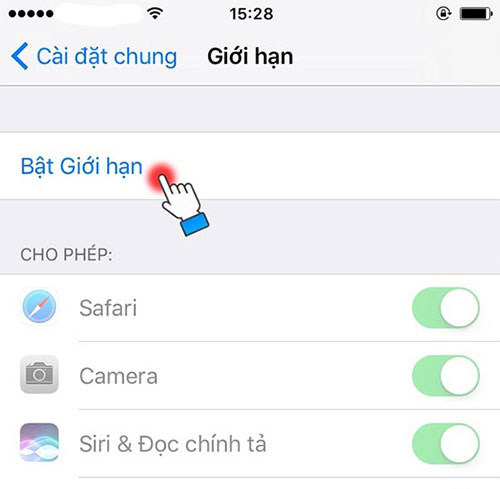LG side by side fridge ER-CO là gì và cách khắc phục? https://appongtho.vn/cach-khac-phuc-tu-lanh-lg-bao-loi-er-co Full hướng dẫn tự sửa mã lỗi ER-C0 trên tủ lạnh LG bao gồm: nguyên nhân lỗi...
Cách cài đặt và lấy lại mật khẩu giới hạn trên iPhone
Mật khẩu giới hạn trên iPhone cho phép người dùng có thể khóa hay ẩn đi một số ứng dụng được Apple cài đặt sẵn mà chỉ khi có mật khẩu thì người dùng mới có thể thực hiện được hành động đã bị khóa. Bài viết dưới đây sẽ hướng dẫn bạn cách cài đặt và lấy lại mật khẩu giới hạn iPhone nhanh chóng nếu chẳng may quên.
Những tiện ích của mật khẩu giới hạn
- Tránh kẻ xấu hoặc bạn bè truy cập nhập icloud vào máy.
- Không có mật khẩu giới hạn sẽ không thể khôi phục trực tiếp trên máy hoặc đặt lại cài đặt.
- Có thể khóa App Store, ẩn một số ứng dụng mà bên giới hạn cho phép.
 Mật khẩu giới hạn iPhone mang lại nhiều tiện ích
Mật khẩu giới hạn iPhone mang lại nhiều tiện ích
Hướng dẫn chi tiết cách cài đặt mật khẩu giới hạn trên iPhone
Để cài đặt mật khẩu giới hạn bạn thực hiện theo 4 bước sau:
Bước 1: Trên màn hình chính chọn Cài đặt.
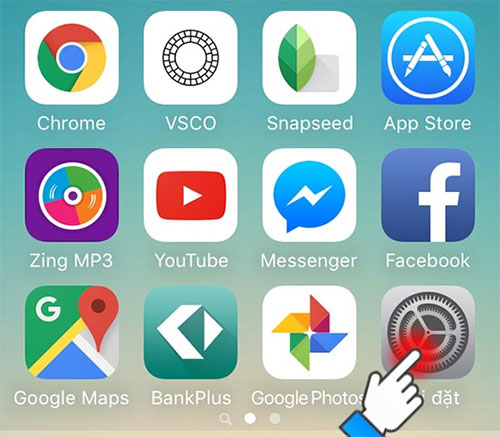 Đặt mật khẩu giới hạn đơn giản, dễ dàng với 4 bước
Đặt mật khẩu giới hạn đơn giản, dễ dàng với 4 bước
Bước 2: Chọn Cài Đặt Chung.
Bạn đang đọc: Cách cài đặt và lấy lại mật khẩu giới hạn trên iPhone
Bước 3: Chọn mục Giới Hạn.
Bước 4: Nhập mật khẩu bất kỳ. Lưu ý: đây là mật khẩu khác với mật khẩu màn hình chính, gồm 4 chữ số.
Cài đặt mật khẩu giới hạn gồm 4 chữ số
Lúc này màn hình điện thoại sẽ hiện ra các ứng dụng hay tính năng mà bạn có thể giới hạn. Nếu muốn bỏ giới hạn thì bạn thực hiện lại các bước trên, bỏ chọn vào mục đã giới hạn hoặc tắt luôn Giới hạn.
Cách lấy lại mật khẩu giới hạn trên iPhone khi bị quên
Nhược điểm lớn nhất của mật khẩu giới hạn là khi chẳng may quên mật khẩu người dùng buộc phải restore lại máy. Nếu không lấy lại được mật khẩu này thì toàn bộ chức năng khôi phục cài dữ liệu trên máy sẽ bị vô hiệu hóa. Những chức năng liên quan đến tài khoản như ID Apple, FaceTime, iMessage sẽ không được sử dụng tốt. Vậy nếu bạn quên mật khẩu giới hạn iPhone, bạn hãy thực hiện theo 3 bước sau:
- Tham khảo: 1001 cách mở khóa iPhone khi quên mật khẩu 2018
Bước 1: Cài đặt iTunes phù hợp tại iTunes .
Bước 2: Kết nối iPhone với máy tính, mở iTunes lên, backup dữ liệu iPhone vào máy tính nhé. Lưu ý, không backup dữ liệu lên iCloud.
Kết nối nhanh iPhone với máy tính để đặt lại mật khẩu
Bước 3: Sau khi backup xong, bạn mở file pinfinder vừa tải về. Tại đây bạn sẽ thấy mật khẩu giới hạn của điện thoại ngay lập tức. Nguyên tắc hoạt động của pinfinder là trích xuất mật khẩu giới hạn từ trong file backup. Đó là lý do tại sao chúng ta cần máy tính và phải backup trước khi mò mật khẩu.
Trích xuất mật khẩu giới hạn từ trong file backup
Qua hướng dẫn chi tiết và cụ thể trên, hi vọng bạn đã biết cách cài đặt mật khẩu giới hạn trên iPhone, cũng như biết cách lấy lại mật khẩu giới hạn khi bị mất. Chúc các bạn thành công!
CÓ THỂ BẠN QUAN TÂM:
Source: https://vh2.com.vn
Category : Bảo Mật